
「拡張子ってなんですか?」
「拡張子ってどうやって見るの?」
「.jpgってどういう意味なの?」
そんなお悩みにお答えします。
拡張子ってなに?
拡張子とはファイル名の後ろに付く文字列です。
この拡張子で、どのソフトのファイルなのか?どんな種類のファイルなのかが分かります。
一番有名なのは【.jpg】です。
【.jpg】が付いていれば「このファイルは写真(画像)ですよー」ということになります。
拡張子には様々な種類がありますので、有名どころを後ほど紹介します。
拡張子ってどうやってみるの?
初期設定では拡張子は隠れていて見ることができません。
これから拡張子をみる方法を説明します。
1)【スタート】(左下)をクリック。
※win8,10の方は、スタートボタンを【右クリック】→【コントロールパネル】をクリック。
2)【コントロールパネル】をクリック。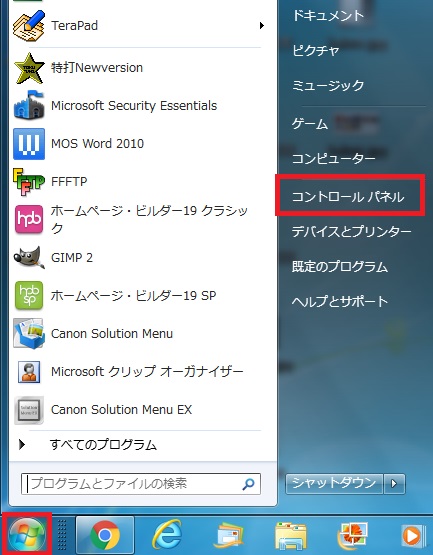
3)右上の表示方法が【カテゴリ】になっているのを確認。
※違っていたらカテゴリに変更してください。
4)【デスクトップのカスタマイズ】をクリック。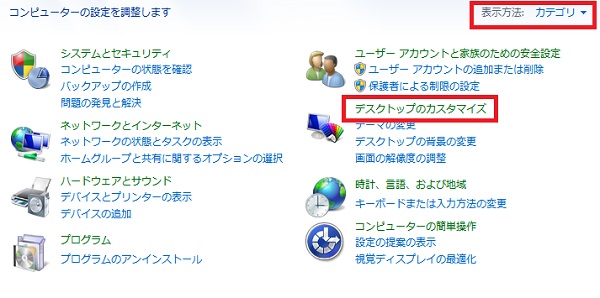
5)【すべてのファイルとフォルダーを表示】をクリック。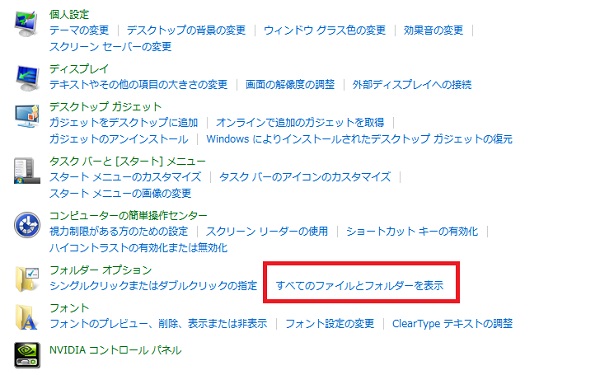
6)【表示】をクリック。
7)詳細設定の【登録されている拡張子は表示しない】のチェックを外す。
8)【OK】をクリック。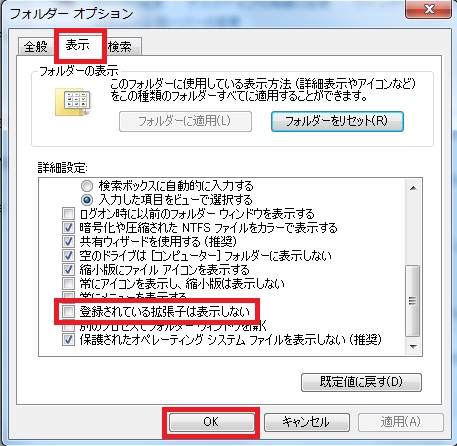
これで拡張子が表示されます。
拡張子を確認してみよう
1)【スタート】(右下)をクリック。
2)【ピクチャ】をクリック。
3)【サンプルピクチャ】をクリック。
※【サンプルピクチャ】がなければ他の写真でも構いません。
※win8,10の方は【サンプルピクチャ】がないので、次の【拡張子の種類】に進んでください。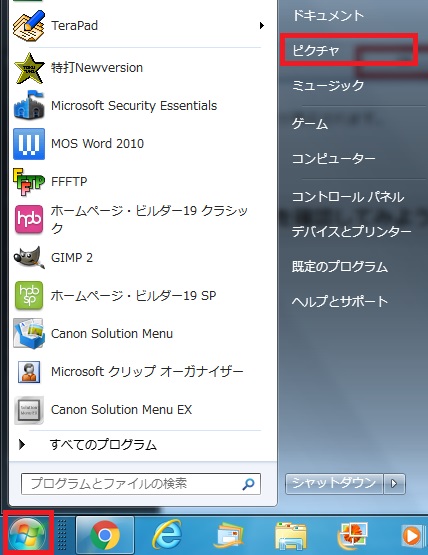
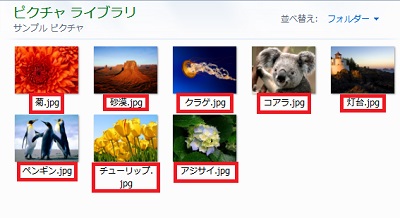
上図のように拡張子(.jpg)が表示されていればOKです。
拡張子の種類
様々な拡張子がありますが、その中で覚えておいた方がいい拡張子を紹介します。
■書類系
【.docx】 word(ワード)で作成したファイル
【.xlsx 】 excel(エクセル)で作成したファイル
【.pptx】 PowerPoint(パワーポイント)で作成したファイル
【.pdf 】 書類関係で一番使われるファイル
【.txt 】 文字のみの一番シンプルなファイル
■画像系
【.jpg】 ほとんどの画像(写真)で使われているファイル
【.gif 】 主にイラストで使われるファイル
■音声系
【.mp3】 音声で一番使われているファイル
【.wma】 windowsで使われる音声ファイル
■動画系
【.mpeg】 動画で一番使われているファイル
【.wmv 】 windowsで使われる動画ファイル
■その他
【.zip 】 サイズを小さくしたファイル。圧縮ファイルと呼ばれています。
【.exe】 プログラム実行ファイル。.exeは、むやみに実行すると危険です。
【.html】 インターネット上で使われるファイルです。
【.css】 インターネット上で使われるファイルです。
【.php】 インターネット上で使われるファイルです。
さいごに
拡張子は見れましたか。
拡張子は間違って変更してしまうと、ファイルが見れなくなる可能性があります。
最初のうちは変更などしないで確認だけにしましょう。
以上、拡張子とは?【表示方法と種類一覧】 でした。

















